Diweddaru neu uno tablau yn hawdd trwy baru colofn o ddwy daflen waith / llyfr gwaith yn Excel
Kutools ar gyfer Excel
Yn rhoi hwb i Excel Gyda 300+
Nodweddion pwerus
Ar gyfer uno dau dabl neu ddiweddaru tabl yn seiliedig ar y data newydd mewn tabl arall yn Excel, efallai mai'r dull cyntaf a ddaeth i'ch meddwl yw copïo a gludo'r data yn ôl ac ymlaen. At hynny, gall swyddogaeth Vlookup hefyd helpu i uno tablau trwy baru data mewn colofn. Fodd bynnag, mae'r ddau ddull hyn yn cymryd llawer o amser ac yn annifyr wrth weithredu yn eich gwaith. Efo'r Uno Tablau cyfleustodau Kutools ar gyfer Excel, gallwch chi ddiweddaru neu uno dau dabl yn gyflym trwy golofn baru o ddwy daflen waith neu lyfr gwaith.
Diweddarwch y tabl gyda data newydd mewn tabl arall trwy baru colofn
Uno tablau ag ychwanegu colofn data newydd trwy baru colofn
Cliciwch Kutools Byd Gwaith > Uno Tablau. Gweler y screenshot:

Diweddarwch y tabl gyda data newydd mewn tabl arall trwy baru colofn
Gan dybio bod gennych dablau fel isod sgrinluniau a ddangosir, sut i ddiweddaru'r brif dabl gyda data newydd yn y tabl edrych gan y golofn Cynnyrch? Gwnewch fel a ganlyn.
Yr un nifer o golofnau mewn dau dabl:

Nifer wahanol o golofnau mewn dau dabl:

1. Cliciwch Kutools Byd Gwaith > Uno Tablau. Gweler y screenshot:

2. Yn y Uno Tablau - Cam 1 o 5 blwch deialog, cliciwch y  botwm yn y Dewiswch y prif dabl adran i ddewis y tabl y byddwch yn ei ddiweddaru gyda data newydd mewn tabl arall. Gweler y screenshot:
botwm yn y Dewiswch y prif dabl adran i ddewis y tabl y byddwch yn ei ddiweddaru gyda data newydd mewn tabl arall. Gweler y screenshot:

3. Yna cliciwch y  botwm yn y Dewiswch y tabl edrych adran i ddewis y tabl y byddwch yn edrych arno werthoedd.
botwm yn y Dewiswch y tabl edrych adran i ddewis y tabl y byddwch yn edrych arno werthoedd.

Nodiadau:
1. Os yw'r tabl edrych yn lleoli mewn dalen arall o'r llyfr gwaith cyfredol, dim ond symud i'r ddalen honno trwy glicio ar y tab dalen ac yna dewis y tabl.
2. Os yw'r tabl edrych yn lleoli mewn llyfr gwaith gwahanol, cliciwch enw'r llyfr gwaith hwnnw ar y chwith Llyfr Gwaith a Thaflen cwarel i'w agor ac yna dewiswch y tabl (Ar gyfer arddangos enw'r llyfr yn y cwarel Llyfr Gwaith a Thaflen, mae angen ichi agor y llyfr gwaith yn uwch). Gweler y screenshot:
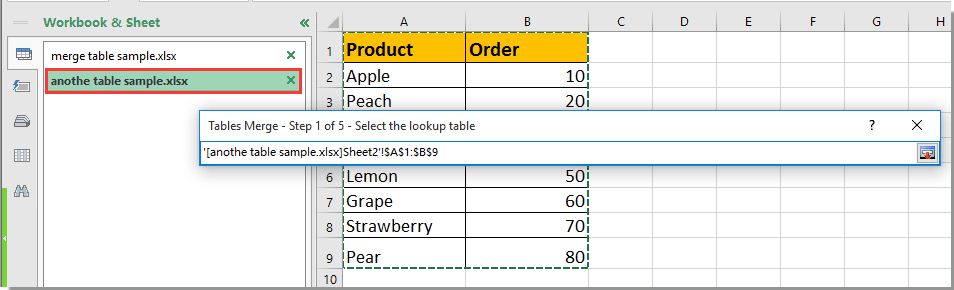
3. Cliciwch ar y Digwyddiadau botwm yn y Uno Tablau - Cam 1 o 5 blwch deialog.
4. Yn y Uno Tablau - Cam 2 o 5 blwch deialog, dewiswch y golofn baru y byddwch chi'n diweddaru tabl yn seiliedig arni, gwiriwch y Achos sensitif blwch yn ôl yr angen, ac yna cliciwch ar y Digwyddiadau botwm. Gweler y screenshot:
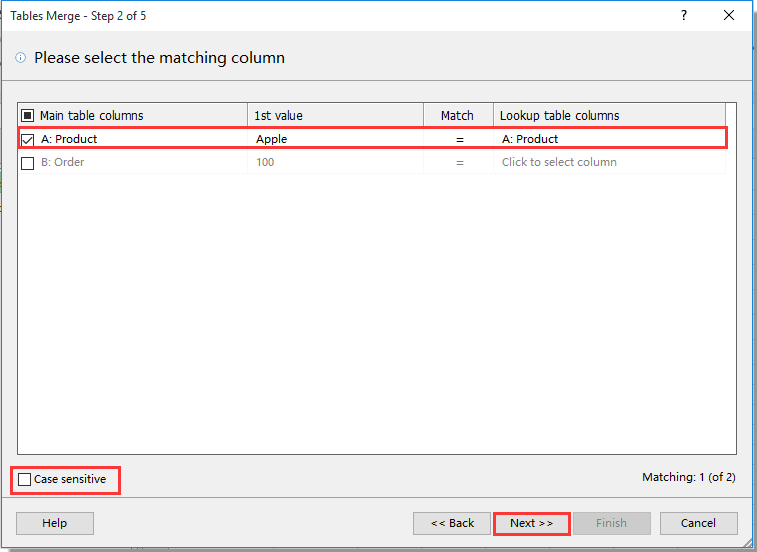
Nodyn: Os gwiriwch Achos sensitif opsiwn yn y blwch deialog, bydd y data wedi'i ddiweddaru ac edrych yn cael ei nodi'n sensitif i achosion.
5. Yna y Uno Tablau - Cam 3 o 5 blwch deialog ar agor, gwiriwch y golofn rydych chi am ei diweddaru gyda data newydd, ac yna cliciwch ar y Digwyddiadau botwm.
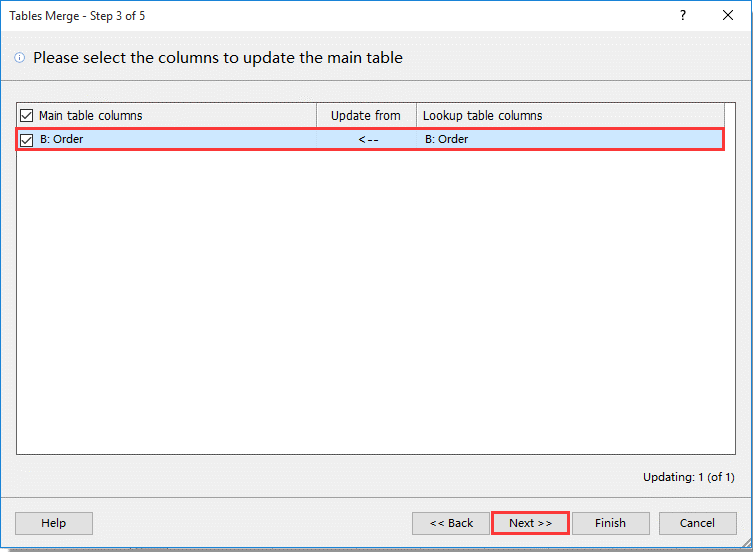
6. Os oes gan y tabl gwylio fwy o golofnau na'r prif dabl, y blwch deialog Uno Tabl - Cam 4 o 5 yn agor. Dewiswch y golofn i'w hychwanegu yn y brif dabl ac yna cliciwch ar y Digwyddiadau botwm.
Os oes yr un nifer o golofnau yn y ddau dabl a ddewiswyd, byddwch yn symud i'r cam 8 yn uniongyrchol.

7. Yn y Uno Tablau - Cam 5 o 5 blwch deialog, nodwch yr opsiynau gosodiadau yn seiliedig ar eich anghenion, ac yna cliciwch ar y Gorffen botwm. Gweler y screenshot.

Yna mae'r prif dabl yn cael ei ddiweddaru fel isod sgrinluniau a ddangosir.
Yr un nifer o golofnau mewn dau dabl:

Nifer wahanol o golofnau mewn dau dabl:

Ewch i'r Nodiadau adran i gael mwy o fanylion am y ffurfweddiad opsiynau gosod.
Uno tablau ag ychwanegu colofn data newydd trwy baru colofn
Bydd yr adran hon yn dangos i chi sut i uno dau dabl ag ychwanegu colofn ddata newydd trwy baru colofn heb newid y data presennol yn y prif dabl. Gweler y screenshot:

1. Cliciwch Kutools Byd Gwaith > Uno Tablau. Gweler y screenshot:

2. Yn y Uno Tablau - Cam 1 o 5 blwch deialog, cliciwch y  botwm yn y Dewiswch y prif dabl adran i ddewis y tabl y byddwch yn ei ddiweddaru gyda data newydd mewn tabl arall. Gweler y screenshot:
botwm yn y Dewiswch y prif dabl adran i ddewis y tabl y byddwch yn ei ddiweddaru gyda data newydd mewn tabl arall. Gweler y screenshot:

3. Yna cliciwch y  botwm yn yr adran Dewiswch y tabl edrych i ddewis y tabl y byddwch chi'n edrych arno.
botwm yn yr adran Dewiswch y tabl edrych i ddewis y tabl y byddwch chi'n edrych arno.

Nodiadau:
1. Os yw'r tabl edrych yn lleoli mewn dalen arall o'r llyfr gwaith cyfredol, dim ond symud i'r ddalen honno trwy glicio ar y tab dalen ac yna dewis y tabl.
2. Os yw'r tabl edrych yn lleoli mewn llyfr gwaith gwahanol, cliciwch enw'r llyfr gwaith hwnnw ar y chwith Llyfr Gwaith a Thaflen cwarel i'w agor ac yna dewiswch y tabl (Ar gyfer arddangos enw'r llyfr yn y Llyfr Gwaith a Thaflen cwarel, mae angen ichi agor y llyfr gwaith yn uwch). Gweler y screenshot:
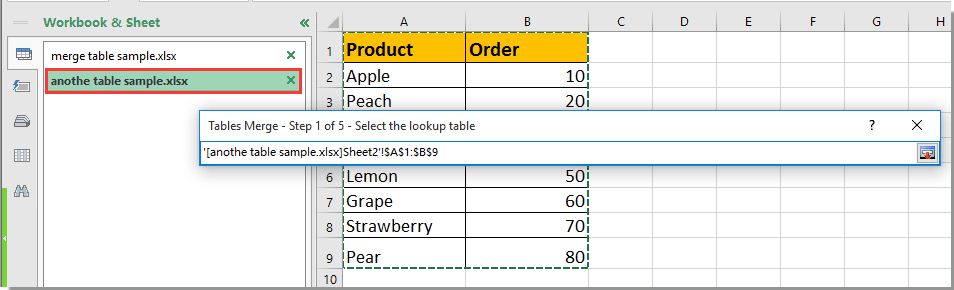
4. Cliciwch ar y Digwyddiadau botwm yn y Uno Tablau - Cam 1 o 5 blwch deialog.
5. Yn y Uno Tablau - Cam 2 o 5 blwch deialog, dewiswch y golofn baru y byddwch chi'n diweddaru tabl yn seiliedig arni, gwiriwch y blwch Achos sensitif yn ôl yr angen, ac yna cliciwch ar y botwm Nesaf. Gweler y screenshot:
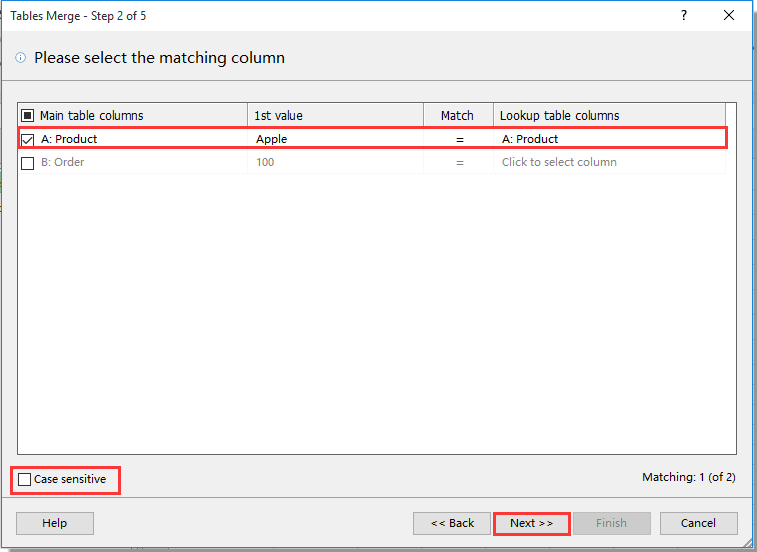
Nodyn: Os gwiriwch Achos sensitif opsiwn yn y blwch deialog, bydd y data wedi'i ddiweddaru ac edrych yn cael ei nodi'n sensitif i achosion.
6. Yn y Uno Tablau - Cam 3 o 5 blwch deialog, cliciwch y Digwyddiadau botwm yn uniongyrchol heb ddewis unrhyw golofn yn y Dewiswch y colofnau i ddiweddaru'r brif dabl blwch, gweler y screenshot:
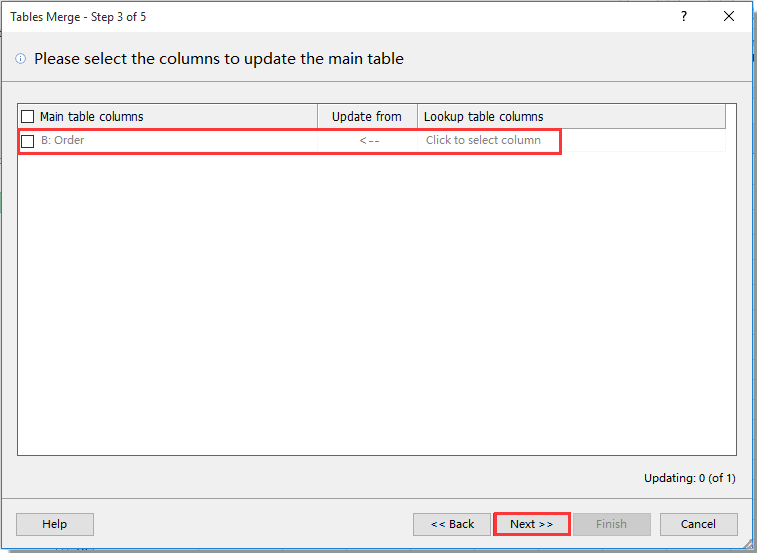
7. Yn y Uno Tablau - Cam 4 o 5 blwch deialog, gwiriwch y Prif golofnau'r tabl blwch gwirio i ddewis yr holl golofnau yn y tabl edrych byddwch yn uno â'r prif dabl, ac yna cliciwch ar y Digwyddiadau botwm. Gweler y screenshot:
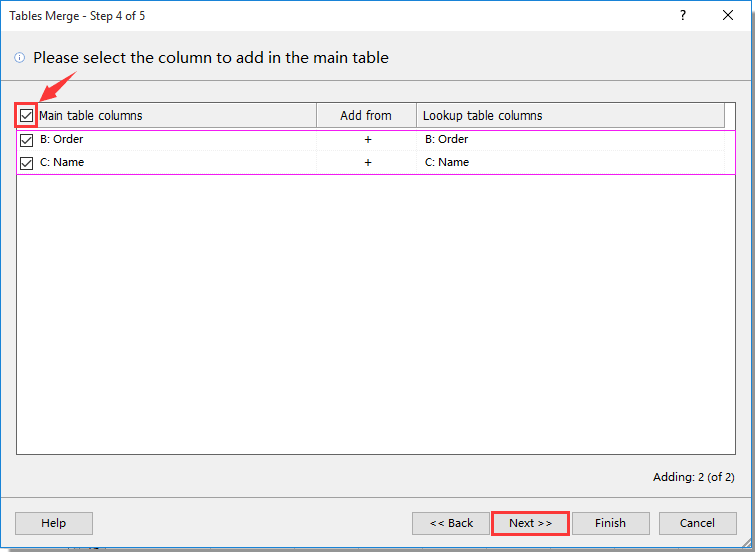
8. Yn y Uno Tablau - Cam 5 o 5 blwch deialog, nodwch yr opsiynau gosodiadau yn seiliedig ar eich anghenion, ac yna cliciwch ar y Gorffen botwm. Gweler y screenshot.

Yna mae'r ddau dabl a ddewiswyd yn cael eu huno fel isod sgrinluniau a ddangosir.

Nodiadau: Yn y Dewisiadau Gosod blwch deialog, gallwch chi ffurfweddu'r gosodiadau fel a ganlyn:
1. Ychwanegwch resi sydd heb eu cyfateb i ddiwedd y prif fwrdd:
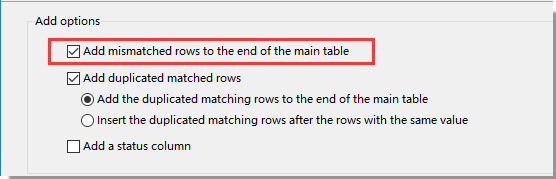
Os gwiriwch yr opsiwn hwn, bydd yr holl werthoedd heb eu cyfateb yn y tabl edrych yn cael eu hychwanegu ar ddiwedd y prif dabl fel y dangosir y llun a ganlyn:

2. Ychwanegwch resi wedi'u paru wedi'u dyblygu:

1.1 Os oes rhesi paru wedi'u dyblygu mewn dau dabl a ddewiswyd, dewiswch y Ychwanegwch y rhesi paru dyblyg ar ddiwedd y prif dabl bydd yr opsiwn yn ychwanegu'r rhesi paru dyblyg ar ddiwedd y prif dabl fel y dangosir isod y screenshot.

1.2 Dewiswch y Mewnosodwch y rhesi paru dyblyg ar ôl y rhesi gyda'r un gwerth bydd yr opsiwn yn mewnosod y rhesi paru dyblyg o dan yr un gwerth yn y prif dabl ag isod y llun a ddangosir.
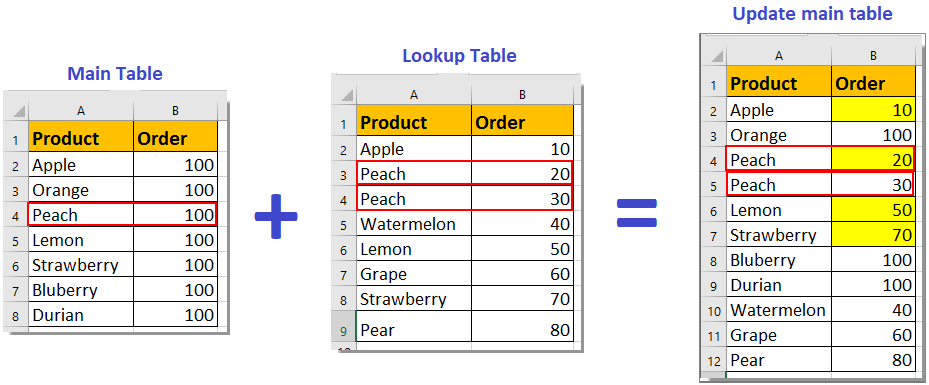
3. Ychwanegwch golofn statws:
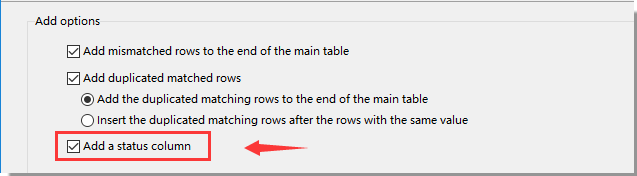
Gallwch farcio'r holl gelloedd wedi'u diweddaru trwy ychwanegu colofn statws i'r dde o'r prif dabl gyda gwirio'r Ychwanegwch golofn statws blwch yn y Ychwanegu Dewisiadau adran hon.
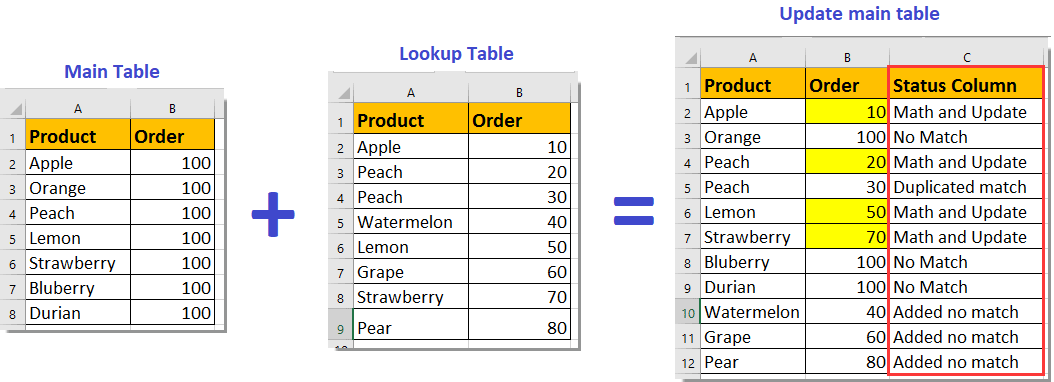
4. Diweddaru'r opsiynau:

4.1 Os yw celloedd gwag yn poblogi yn y tabl edrych, i ddiweddaru'r brif dabl yn unig gyda'r data presennol ond gan anwybyddu'r celloedd gwag yn y tabl edrych, dewiswch y Diweddarwch y celloedd dim ond pan fydd data yn y tabl edrych opsiwn. Byddwch yn cael y canlyniad wedi'i ddiweddaru fel y dangosir isod.

4.2 Os oes celloedd gwag yn bodoli yn y brif dabl, i ddiweddaru pob cell wag yn unig ac ychwanegu data heb ei gyfateb heb newid y data gwreiddiol yn y brif dabl, dewiswch y Diweddarwch y celloedd gwag a newydd yn y brif fwrdd yn unig opsiwn. Gweler y canlyniad wedi'i ddiweddaru o'r prif dabl fel y dangosir isod.
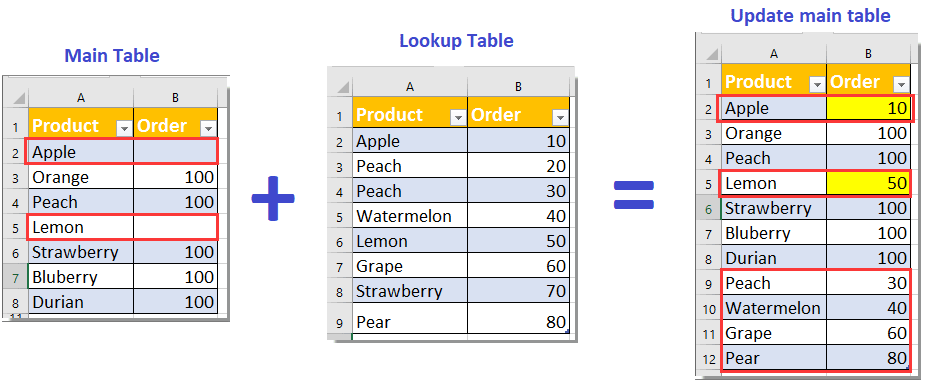
5. Gallwch dynnu sylw at yr holl gelloedd sydd wedi'u diweddaru yn y prif dabl gyda lliw cefndir penodol a lliw ffont fel sydd ei angen arnoch chi yn y Tynnu sylw at opsiynau adran hon.

Demo: diweddaru neu uno tablau yn ôl colofn paru
Kutools ar gyfer Excel yn cynnwys mwy na 300 o offer Excel defnyddiol. Am ddim i geisio heb unrhyw gyfyngiad mewn 30 diwrnod. Dadlwythwch y treial am ddim nawr!
Gall yr offer canlynol arbed eich amser a'ch arian yn fawr, pa un sy'n iawn i chi?
Tab Swyddfa: Defnyddio tabiau defnyddiol yn eich Swyddfa, fel ffordd Chrome, Firefox a New Internet Explorer.
Kutools ar gyfer Excel: Mwy na 300 o Swyddogaethau Uwch ar gyfer Excel 2021, 2019, 2016, 2013, 2010, 2007 ac Office 365.
Kutools ar gyfer Excel
Dim ond un o swyddogaethau pwerus 300 o Kutools ar gyfer Excel yw'r swyddogaeth a ddisgrifir uchod.
Cynllun ar gyfer Excel(Office) 2021, 2019, 2016, 2013, 2010, 2007 ac Office 365. Dadlwythiad a defnydd am ddim am 30 diwrnod.
